КуМир, Исполнитель Кузнечик
Среда выполнения программ
Для того, чтобы программу можно было исполнять, требуется два обстоятельства.
- Явно указать исполнителя. Для этого можно написать в первой строке программы «использовать Кузнечик». Либо выполнить пункт меню Вставка→использовать Кузнечик (клавиша Esc, 4).
- Сформировать условия работы (длина прыжков вперед и назад, а при желании, стартовую координату, расставить флажки и указать границы, в которых можно прыгать Кузнечику [от и до]).
По умолчанию, Кузнечик прыгает на 3 единицы вперед и на 2 единицы назад.
Формирование обстановки
Чтобы увидеть окно исполнителя, нужно либо запустить программу на выполнение, либо выполнить команду меню Миры→Кузнечик. В результате мы увидим окно:
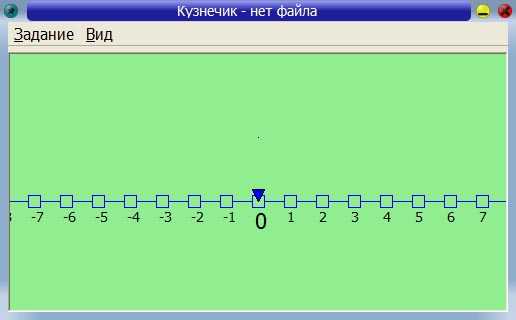
Хорошо видно, что в КуМир Кузнечик перемещается по координатной прямой, то есть может запрыгивать и на отрицательные координаты.
После выполнения программы
использовать Кузнечик
алг
нач
вперед 3
назад 2
перекрасить
кон
мы увидим его результат:

Первое перемещение (из 0 в 3) показано дугой, а последнее (из 3 в 1) — стрелкой. Так как там встретилась команда перекрашивания, то квадратик в координате стал серого цвета.
Для изменения условий, придется воспользоваться меню этого окна.
Меню Вид позволяет увеличить или уменьшить масштаб координатной прямой. То же самое можно сделать, покрутив колесико на мышке. Также можно вернуть масштаб к стандартному, либо, не изменяя масштаба перескочить на ту координату, где сейчас находится Кузнечик (найти его). | 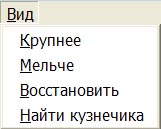 |
Меню Задание позволяет управлять возможностями Кузнечика. Уже сформированное задание можно сохранить в виде файла с расширением *.kz, а затем загрузить его для решения. Давайте обсудим подробнее, из чего может состоять задание, выполняемое Кузнечиком в среде КуМир. | 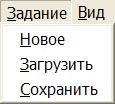 |
Новое задание для Кузнечика
Выполнение пункта меню Задание→Новое приведет к появлению диалога:
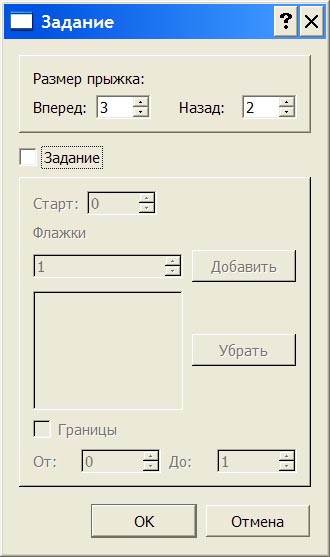
Здесь можно изменить длину прыжка вперед и назад. Отметьте, что мы располагаем только одним значением в каждую сторону, тогда, как сложные задачи могут требовать несколько вариантов и не смогут выполняться в среде КуМир.
После исправления значений и закрытия диалога полностью изменятся две названные команды. На практике это означает, что, после задания значения 2 для прыжка вперед, команда вперед 3 перестанет быть правильной!
Если пометить флажок Задание, то становятся доступными последующие условия.
Старт
Настройка указывает координату, скоторой начнёт прыгать Кузнечик. По умолчанию это ноль.
Флажки
В любой координате можно установить флажок, имеющий розовый цвет. Если Кузнечик во время своих перемещений попадает в эту координату, то флажок становится серым.
Таким образом, задания могут быть усложнены как тем, чтобы перекрасить флажки, так и тем, чтобы их обойти.
Чтобы установить флажок, в верхнем поле ввода указывается его координата, а затем нажимается кнопка Добавить. После этого в списке появится дополнительный пункт.
Чтобы удалить лишний флажок, следует пометить его в списке флажков, а затем нажать на кнопку Удалить.
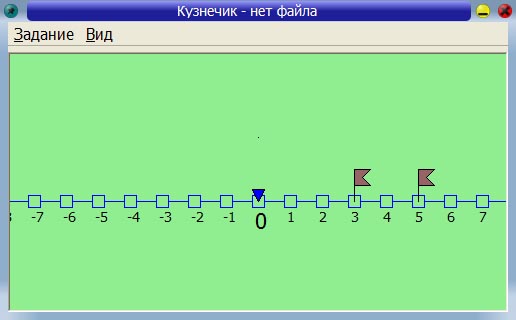
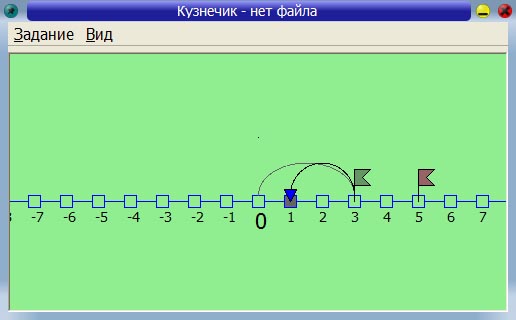
Границы
Позволяют указать диапазон координат (от и до), в которые разрешено перемещаться Кузнечику.
Границы на прямой будут отмечены красными вертикальными линиями. Если Кузнечик попытается выскочить за них, то программа выдаст ошибку выполнения (Выход за границы).
Команды
Вперед и назад
Обе команды используются одинаково:
вперед (цел расстояние)
назад (цел расстояние)
Вместо надписи в скобках указывается целое число, которое обязано соответствовать текущим настройкам исполнителя. По умолчанию, это, соответственно, 3 и 2.
Перекрасить
При выполнении команды квадратик, стоящий в текущей координате окрашивается в серый цвет. Если он уже был окрашен, то цвет удаляется и он вновь становится прозрачным.
Цикл повторить n раз
Подробное описание приведено в командах.
Пульт
Управлять Кузнечиком можно и с помощью пульта:
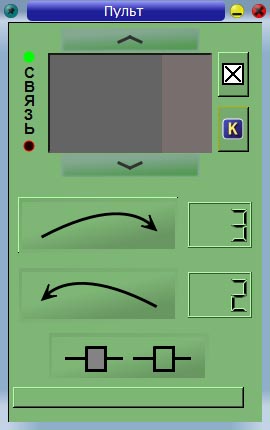 ,
,
но это не входит в тематику нашего обсуждения.
Задачи
- Общие задания можно посмотреть в описании Кузнечика.
